Ma u baahan tahay inaad aragto iimaylkaagii todobaadkii hore? Sida Loo Raadiyo Muuqaalka Taariikhda
Immisa jeer ayaad furtay Microsoft Outlook oo aad ku fikirtay, "kaliya i tus iimaylkii isbuucii hore" Raadinta iimaylka aad u baahan tahay waxay noqon kartaa waqti-qaadasho, gaar ahaan haddii aadan calaamadin ama aadan u wareejin gal gaar ah(move it to a specific folder) markaad hesho.
Inta aad si degdeg ah u habayn karto sanduuqaaga taariikh ahaan, tani kuma habboona haddii aad hesho daraasiin iimaylo ah maalintii. Qalabka raadinta iyo shaandhaynta Microsoft Outlook ee ku dhex dhisan(Outlook’s built-in search) , waxaad ka heli kartaa iimaylka saxda ah ee aad rabto. Aynu eegno sida loo raadiyo Outlook taariikh ahaan labadaba webka iyo barnaamijyada desktop-ka.

Ka raadi Muuqaalka Taariikhda Shabakadda
Haddii aad isticmaasho Outlook ee shabakada(Outlook on the web) , booqo goobta oo gal haddii loo baahdo. Kadib, raac tillaabooyinkan si aad u heshid iimaylo taariikh ahaan.
- Dhinaca bidix ee sanduuqa raadinta(Search) ee ugu sarreeya, dooro Dhammaan(All) si aad u soo qaadato sanduuqa boostada ama gal gaar ah, oo dooro falaarta hoose(down arrow) ee midigta si aad u furto doorashooyinka shaandhada.

- Qaybta shaandhaynta, raadi Date From oo ku qor taariikhda bilawga iyo dhammaadka ee kala duwanaanshahaaga taariikhda. Waxa kale oo aad gujin kartaa calaamadaha kalandarka si aad u isticmaasho jadwallada soo booda.

- Ku dar(Add) shuruudo kale oo aad jeceshahay inaad hoos u dhigto natiijooyinka raadinta oo ku dhufo badhanka Raadinta .(Search)
Waxaad markaas arki doontaa natiijooyinkaaga oo ay ku jiraan dhammaan iimayllada la helay iyo kuwa la soo diray.
Ka raadi Muuqaalka Taariikhda Daaqadaha
Isku xirka Muuqaalka(Outlook) ee Windows wuxuu la mid yahay kan shabakada, laakiin waxaad arki doontaa kala duwanaansho yar oo ku saabsan calaamadaha goobta.
- Madaxa sanduuqa raadinta(Search) ee sare. Waa inaad aragto ikhtiyaar loogu talagalay Sanduuqa Boostada ee hadda(Current Mailbox) si aad isla markiiba u bedesho sanduuqyada boostada ama fayl-hoosaadka, laakiin waxaad sidoo kale ku samayn kartaa tan qaybta shaandhada.
- Dooro badhanka shaandhada gudaha sanduuqa raadinta(Search) .

- Marka meelaha shaandhada ay soo baxaan, raadi gelitaanka la helay . (Received)Ku qor tirada bilowga iyo dhammaadka taariikhda iimaylka aad u baahan tahay. Waxa kale oo aad isticmaali kartaa jadwalka pop-up si aad u soo qaadato taariikhaha adiga oo dooranaya falaarta ku xigta goob kasta oo taariikhi ah.

- Si aad u hesho iimaylo aad dirtay halkii aad ka heli lahayd, isticmaal liiska hoos- hoosaadka loo diray si aad u doorato ikhtiyaarka sida (Sent)Maanta(Today) , Shalay, Usbuucii hore ,(Week) ama Bishan(Month) .

- Haddii aad jeclaan lahayd inaad ku darto shuruudo dheeraad ah si aad u soo koobto natiijooyinka, waxaad isticmaali kartaa meelaha dheeraadka ah ee qaybta shaandhada.
- Markaad dhammayso, ku dhufo badhanka Raadinta .(Search)
Waxaad markaas ku arki doontaa natiijooyinkaaga raadinta iimaylladaas inta u dhaxaysa taariikhda aad gelisay. Waxaad xaqiijin kartaa kala duwanaanshahan taariikhda adiga oo eegaya sanduuqa Raadinta(Search) Muuqaalka .
(Search Outlook Emails)Ka (Mac)raadi Emayllada Muuqaalka Taariikhda(Date) Mac
Haddii aad isticmaasho Outlook - ga Mac , waxaad raadin kartaa taariikhda oo aad si dhakhso leh u heli kartaa iimaylada nooca caadiga ah iyo kuwa cusub ee(Outlook) macOS.
Ka raadi iimaylada Muuqaalka caadiga ah
Nooca caadiga ah ee Muuqaalka(Outlook) ee Mac wuxuu u eg yahay Muuqaalka Windows (Outlook),(Windows) laakiin raadinta iyo shaandhaynta waxay u shaqeeyaan xoogaa si ka duwan.
- Dhig cursorkaaga gudaha goobta raadinta(Search) ee sare si aad u kiciso tab raadinta .(Search)

- Lifaaqa ku yaal tab raadinta(Search) , isticmaal taariikhda la helay(Date Received) ama taariikhda la soo diray(Date Sent ) fallaadha hoos u dhaca. Waxaad dooran kartaa ikhtiyaar degdeg ah sida Maanta(Today) , Isbuucaan(Week) , ama Bishan(Month) oo arag natiijooyinka isla markiiba.
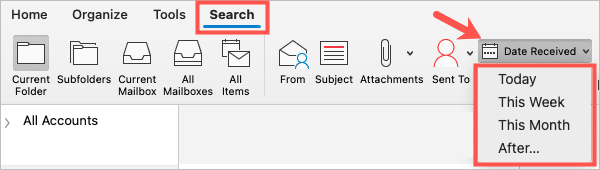
- Si aad u isticmaasho kala duwanaanshaha taariikhda caadada ah ama taariikh gaar ah, dooro Ka dib(After) liiska hoos u dhaca Taariikhda.
- Geli(Enter) taariikhda bilawga ah si aad u aragto dhammaan iimaylada taariikhdaas ka dib. Si aad u isticmaasho kala duwan, dooro calaamada dheeriga(plus sign) ah ee dhanka midig si aad ugu darto shuruudaha taariikhda dhamaadka.
- Dooro Taariikhda La Helay(Date Received) ama Taariikhda Lagu Diray(Date Sent ) Hoos-u-dhigga koowaad, Kahor inta(Before) labaad, ka dibna geli taariikhda dhammaadka goobta taariikhda.

Kadib waxaad arki doontaa natiijooyinka adoo isticmaalaya kala duwanaanshaha taariikhdaada gaarka ah ee iimaylada la helay ama la soo diray, iyadoo ku xidhan doorashadaada.
Markaad dhammayso, dooro Xir Raadinta(Close Search) gudaha ribbon.
Ka raadi iimaylada Muuqaalka Cusub
Haddii aad isticmaasho Muuqaalka(Outlook) cusub ee Mac , raadi oo shaandhayso waxay u shaqeeyaan si la mid ah Windows iyo webka.
- Tag sanduuqa raadinta(Search) ee ugu sarreeya, ikhtiyaar ahaan dooro sanduuqa boostada ama gal adiga oo isticmaalaya sanduuqa boostada ee hadda(Current Mailbox) , oo dooro astaanta filter .

- Marka meelaha shaandhada ay soo baxaan, u gudub qaybta Taariikhda(Date) . Isticmaal liiska hoos-u-dhaca si aad u doorato kala duwan sida toddobadii ama 30-kii maalmood ee la soo dhaafay, lixdii bilood ee la soo dhaafay, ama Taariikhaha (Dates)gaarka(Custom) ah.
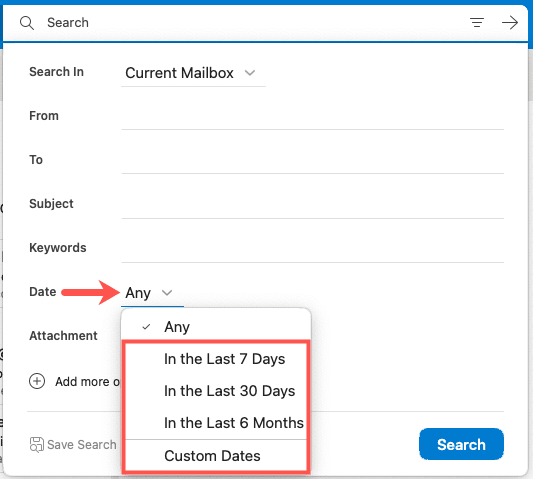
- Haddii aad dooratid Taariikhaha gaarka(Custom Dates) ah, geli taariikhda bilawga iyo dhamaadka ee kala duwanaanta ama isticmaal calaamadaha si aad uga soo qaadato jadwallada soo booda.

- Ku dar(Add) shuruudo kale oo aad jeceshahay inaad isticmaasho oo dooro Raadinta(Search) .
Waxaad markaas ku arki doontaa natiijadaada gudaha xadka taariikhda aad dooratay. Tan waxaa ku jira dhammaan iimayllada la helay iyo kuwa la diray.
Ka samee Raadin degdeg ah gudaha Muuqaalka(Outlook)
In kasta oo ikhtiyaarrada raadinta iyo aaladaha shaandheynta ay yihiin hababka ugu saaxiibtinimo badan ee lagu helo iimayllada, waxaad sidoo kale samayn kartaa baaritaan degdeg ah adiga oo si toos ah ugu qoraya barta Raadinta(Search) .

Shabakadda ama noocyada shabakadda ee Muuqaalka(Outlook) , waxaad isticmaali kartaa noocyada soo socda ee weydiimaha raadinta si aad u hesho fariimaha iimaylka ee la helay taariikhda. Kaliya(Simply) geli mid goobta Raadinta(Search) oo taabo Furahaaga Geli(Enter) ama Soo Celinta(Return) .
- helay:maanta (meel banaani ma jirto)
- helay: shalay
- helay:12/1/2021..1/1/2022 (laba dhibcood oo u dhexeeya taariikhaha)
- helay:2021/12/1..2022/1/1
- helay:12/1/2021 (yyyy sida qaabka sanadka)
- helay:2021/12/1
Sida aad arki karto, waxaad isticmaali kartaa kelmado baaritaan degdeg ah sida "maanta" ama "shalay". Intaa waxaa dheer, waxaad geli kartaa taariikhda kala duwan ama taariikh gaar ah adigoo isticmaalaya qaabab taariikheed oo kala duwan.
Si aad u hesho iimaylo aad soo dirtay taariikhda beddelkeeda, ku beddel "la helay" "la diray" weydiimaha raadinta.

Haddii aad rabto inaad raadiso Outlook taariikhda, nidaamku wuu fudud yahay Windows , Mac , iyo shabakada. Haddii aad rabto inaad hesho walxo laga bilaabo maanta, shalay, ama bishii hore ama aad isticmaasho sifada helista horumarsan ee kala duwanaanta taariikhda, Outlook waxa ay ku siinaysaa aaladaha raadinta ee aad u baahan tahay.
Si aad xitaa wax badan ugu qabato Microsoft Outlook , eeg sida loo dejiyo jawaabta xafiiska ka baxsan(set up an out-of-office reply) ama sida loogu daro saxiix(add a signature) .
Related posts
Hel Xogta Iimaylka Outlook adoo isticmaalaya StatView
Sida Loogu Soo Celiyo Iimayl Gudaha Muuqaalka
Sida Si Toos ah Loogu Gudbiyo Iimaylka Muuqaalka 2019
Miss Hotmail? Adeegyada Iimayl ee Microsoft Outlook waa la sharaxay
Ka raadi Iimaylka Muuqaalka ee soo-diraha, taariikhda, ereyga muhiimka ah, cabbirka iyo in ka badan
Sida loo qaado oo loo geliyo Screenshots addoo isticmaalaya OneNote
Sida loo soo ceshado iimaylada la tirtiray ee Office 365
Sida Taariikh ahaan loogu kala saaro Excel
Sida loo Abuuro Maab-gaabayaasha Muuqaalka Microsoft ee iimaylka iyo Hawlaha
Sida Loo Bedelo Password-kaaga Muuqaalka
Sida Loo Diyaariyo Rasiidhada Akhriska ee Muuqaalka
Hagaaji Hubiyaha Higaada Muuqaalka Aan Shaqeyn
Sida loo yareeyo Isticmaalka Xusuusta Muuqaalka
Sida loo sahlo Mode-madow gudaha Microsoft Outlook (Windows, Mac, iyo Mobile)
Sida loo Beddelo oo loo Habeeyo Mawduuca Muuqaalka ee iimayladaada
Sida loo Hagaajiyo Cilada ka go'ay Muuqaalka ee Windows
Sida Looga Daro Saxiixa Muuqaalka
Muuqaalka Tooska ah ee Muuqaalka Miyuusan Shaqeyn Mise Dib U Dajinta?
Sida loo Isticmaalo Tilmaamaha Unugyada Hadalka ee Excel
5 Shaqooyinka Qoraalka Xaashiyaha Google ee aad u baahan tahay inaad ogaato
